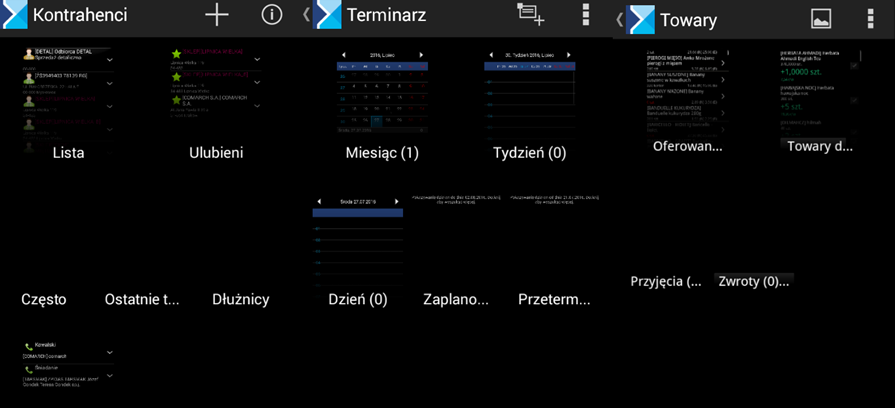Pasek górny
W aplikacji zostały obsłużone paski górne – actionbary.
Pasek górny każdego okna podzielony został na trzy sekcje zaprezentowane poniżej:
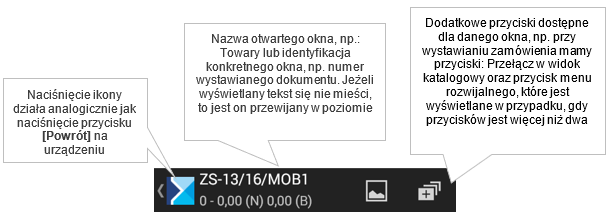
Przycisk ![]() widoczny jest wówczas, gdy w danym oknie dostępne są więcej niż dwa przyciski na pasku górnym.
widoczny jest wówczas, gdy w danym oknie dostępne są więcej niż dwa przyciski na pasku górnym.
Po naciśnięciu na wspomniany przycisk wyświetlane są pozostałe dostępne opcje.
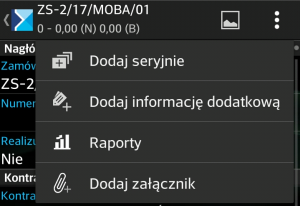
Obsługa zakładek
W przypadku, gdy okno posiada więcej niż jedną zakładkę wówczas w górnej jego części pojawiają się kropki oznaczające ilość zakładek oraz informację, na której zakładce w danym momencie znajduje się przedstawiciel handlowy.
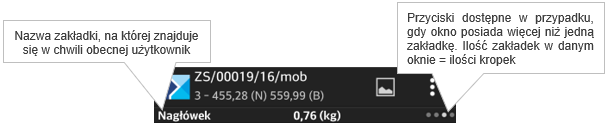
Pomiędzy zakładkami można przechodzić przesuwając je w prawo lub w lewo w zależności od tego, która zakładka jest obecnie wyświetlana.
Dodatkowo można od razu otworzyć wybraną zakładkę wykonując gest „uszczypnięcia” – najprościej go wykonać w następujący sposób: dotknąć ekranu palcem wskazującym u góry ekranu oraz kciukiem u dołu ekranu, a następnie złączyć oba palce przeciągając po ekranie. Jeżeli gest zostanie wykonany prawidłowo, to wyświetlane są obrazy prezentujące wszystkie dostępne zakładki z możliwością wskazania dowolnej z nich.